
Joseph Goodman
0
2302
492
Kada se konačno odlučite instalirati Nest termostat Kako instalirati i koristiti Nest termostat za automatizaciju uštede energije Kako instalirati i koristiti Nest termostat za automatizaciju uštede energije Ako ste ikada razmišljali o početku kućne automatizacije, kupnja Nest termostata je savršen način za početak. U samo tjedan dana korištenja, potrošnju energije prepolovili smo na pola. u vašoj kući možda ste dobili dojam da je to samo način uštede na računima za energiju. Ono što ćete shvatiti u samo nekoliko tjedana posjedovanja jednog je da postoji još mnogo toga za što možete koristiti pametni uređaj.
Nest termostat brzo postaje srce mnogih pametnih domova Što je pametni dom? Što je pametni dom? Nedavno smo na MakeUseOf pokrenuli kategoriju Smart Home, ali što je pametni dom? , uglavnom zato što se radi o jednom od najpopularnijih pametnih uređaja na tržištu, ali i zato što postoji toliko mnogo proizvođača i programera koji svoje usluge i proizvode integriraju s Nest-om.
Čitajte dalje - možda ćete biti iznenađeni koliko malih trikova možete postići pomoću novog Nest termostata!
Glasovne naredbe s Google Nowom
Budućnost je stigla.
Baš kao na Star Trek-u Wolfram Alpha - Korak bliže Star Trek-ovom računalu Wolfram Alpha - Korak bliže računalu Star Trek-a na kojem je svaka naredba broda izvršena s riječju “Računalo” - možete koristiti Google Now 6 Značajke Google Nowa koje će se promijeniti u načinu pretraživanja 6 Značajke Google Nowa koje će se mijenjati na način na koji tražite Možda već upotrebljavate Google Now na svom Android uređaju, ali iz njega dobivate sve što možete? Poznavanje ovih malih značajki može donijeti veliku razliku. da biste kontrolirali svoje gnijezdo prethodite naredbi riječima, “OK Google”.
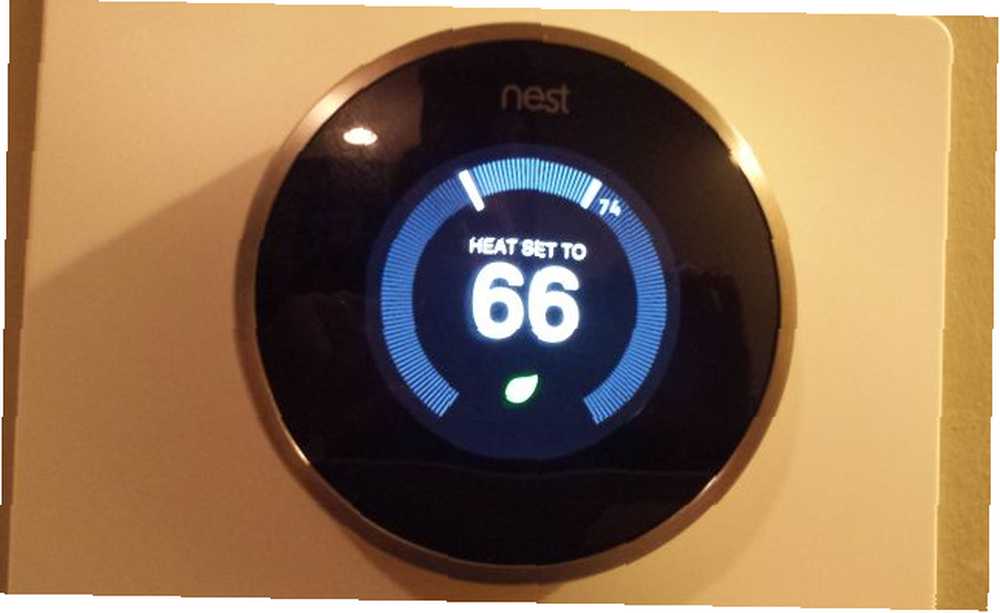
To je lako izvesti. Evo zahtjeva:
- Trebate Google račun
- Preuzmite Google Now za svoj iPhone ili svoj Android
- Ili preuzmite Google Chrome
Započnite, posjetite stranicu Rad s gnijezdom i ispod Svojim glasom kontrolirajte Nest, klik Da, ja sam unutra. Trebat ćete dati Googleu dozvolu za upravljanje vašim Nest termostatom.
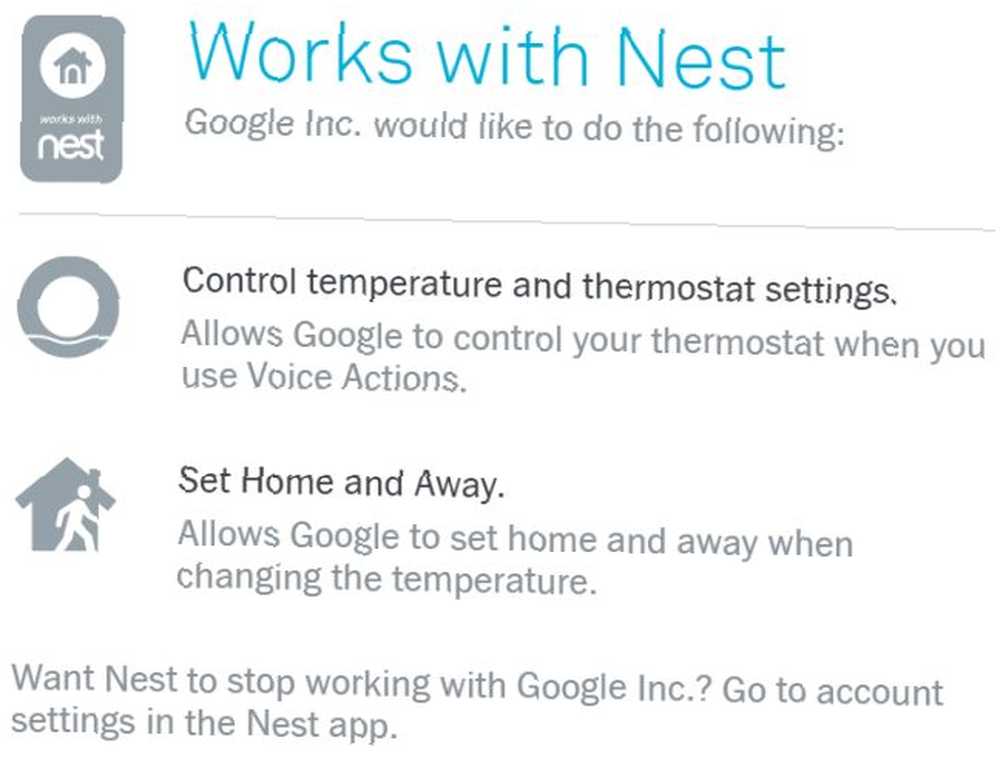
Jednom kada završite, vidjet ćete zelenu “Omogućeno” status s kvačicom. To znači da ste spremni početi glasom kontrolirati Nest!
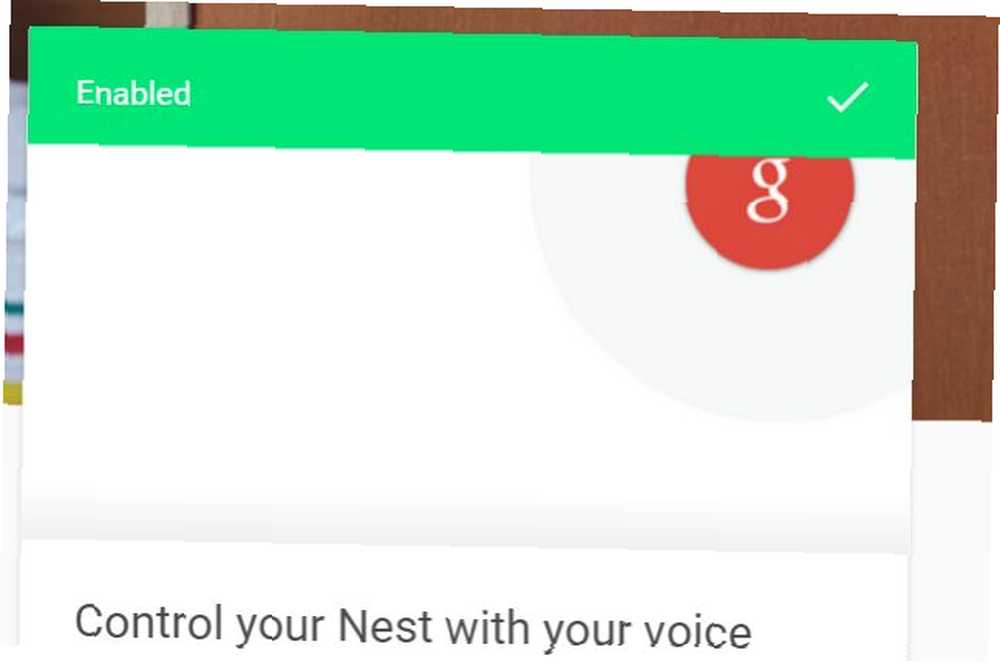
Ako koristite Google Chrome, samo dodirnite mikrofon u polju Google pretraživanja (ili recite) “OK Google OK, Google: 20 korisnih stvari koje možete reći svom Android telefonu OK, Google: 20 korisnih stvari koje možete reći svom Android telefonu Google Assistant vam može pomoći da učinite puno na svom telefonu. Ovdje je hrpa osnovnih, ali korisnih OK Google naredbi koje treba isprobati. ” u mikrofon) i zatim reci “postavite temperaturu na 65” ili koliko god želite. Google će iskočiti upravljačku ploču s vašim Nest uređajem i lokacijom i temperaturom na koju želite postaviti.
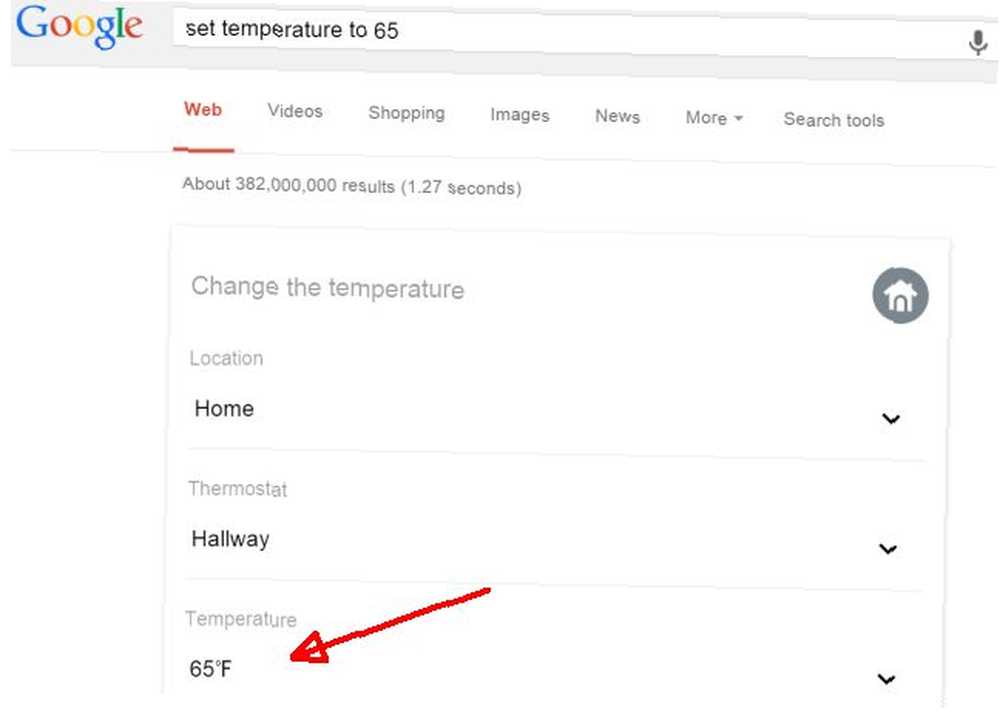
Kliknite zelenu kvačicu ispod ove kako biste pokrenuli promjenu. Vidjet ćete sliku gnijezda s ciljanom temperaturom kao potvrdu da se promjena dogodila.
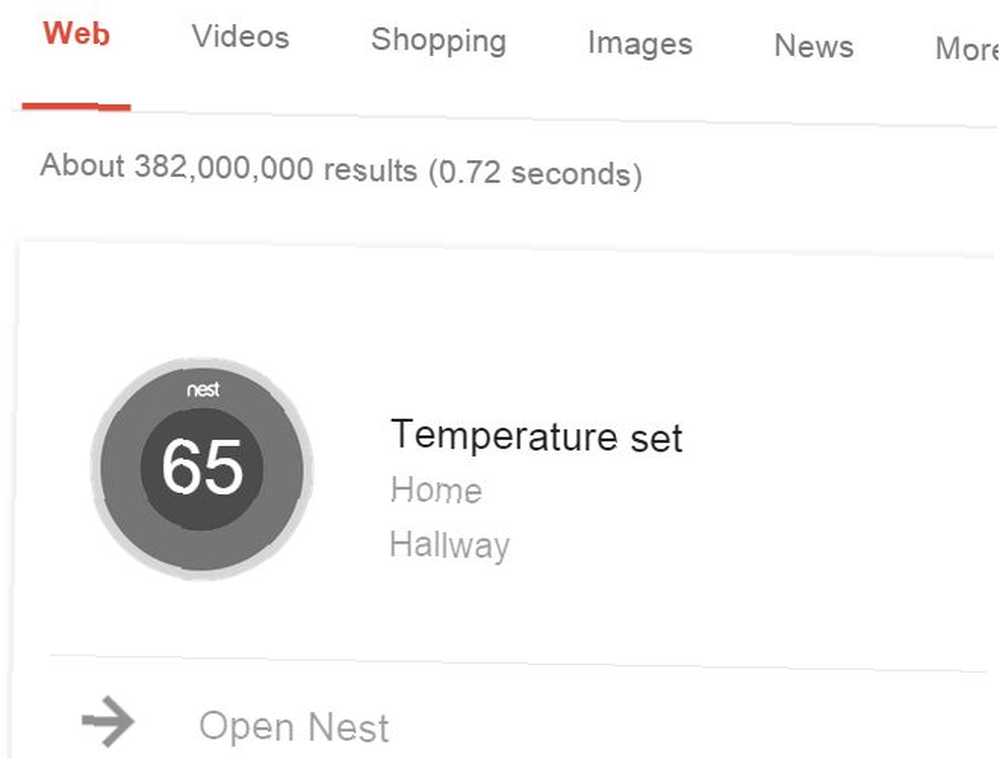
Možete koristiti različite izraze za izdavanje naredbe za promjenu temperature - pogledajte ih sve na glasovnoj naredbi Rad s Nest.
Ovo je predivno povoljno. Zamislite da ste napustili dom na putovanju i da ste u hotelu. Otrčali ste dolje da gurnete u predvorje, ostavivši vam telefon u svojoj sobi. Sjećate se da ste zaboravili sniziti temperaturu kad ste napustili dom. Samo idite na najbliže računalo, otvorite preglednik Chrome, prijavite se na svoj Google račun i izdajte glasovnu naredbu. Gotovo.
Naravno, ako imate svoj mobilni sa sobom, puno je lakše. Otvorite Google Now Google Now zna gdje ste parkirali, dobiva izvanmrežne kartice i još više Google Now zna gdje ste parkirali, dobiva izvanmrežne kartice i još više Ažurirana je aplikacija Google Google Search, koja je ugurana u nju, a to su neke sjajne promjene Googleu Sada to dodaje puno korisnosti Googleovom osobnom pomoćniku. i samo izdati istu glasovnu naredbu. Google se brine za ostalo.
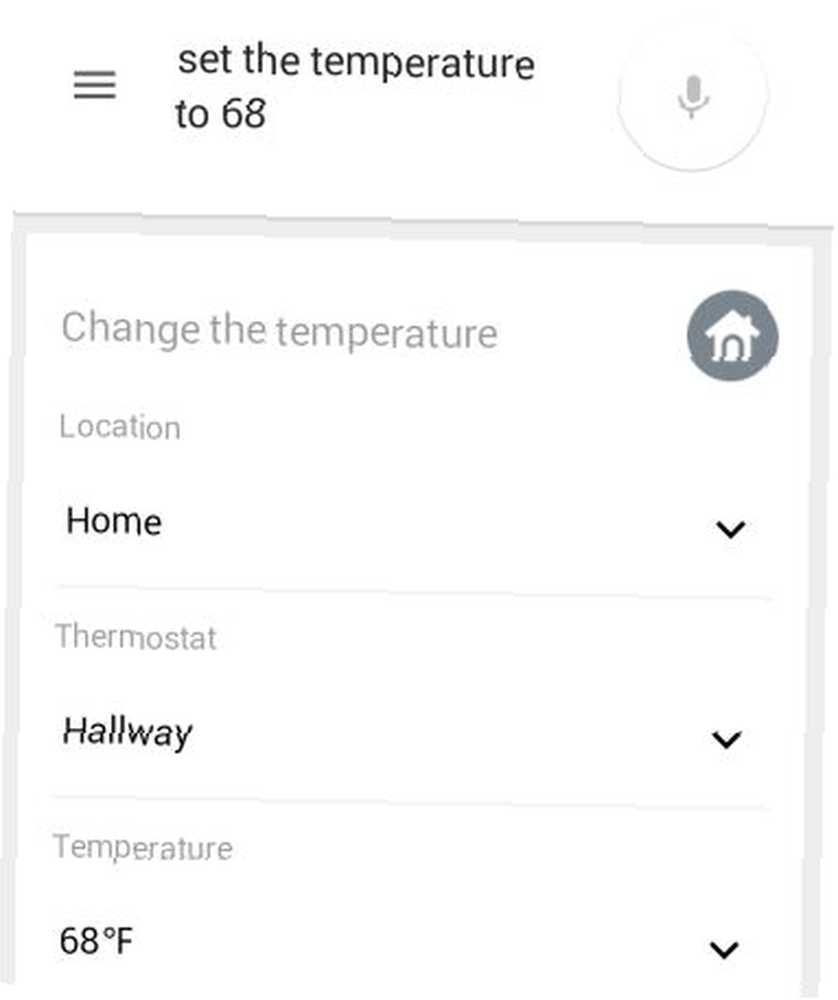
Zapravo ne mogu smisliti prikladniji način kontrole našeg Nest termostata od ovoga, osim otvaranja aplikacije Nest na vašem telefonu i doslovno promjene temperature. Ali čak i to bi trajalo duže od glasovne naredbe!
Gnijezdo vas može nazvati Ooma
Internetska telefonska usluga Ooma omogućena putem Wi-Fi-ja postoji već godinama, ali tvrtka je pametno integrirala svoju uslugu s Nest-om.
Koja bi svrha mogla biti integracija vaše telefonske usluge s vašim Nest-om? Jednostavno rečeno, Nest termostat ima inteligentnu značajku automatskog putovanja koja zapravo uči vaše uzorke kod kuće. Kad god Nest poznaje kuću van kuće, prilagodit će temperaturu u kući kako bi se uštedjela energija Savjeti za uštedu energije Za kupnju i korištenje elektronike Savjeti za uštedu energije za kupnju i korištenje elektronike Elektronika čini značajan dio troškova u kućanstvu. Sama računala, pisači i WiFi usmjerivači čine oko 25% vašeg računa za struju. Iako je elektronika sve učinkovitija, njihovo povećano korištenje koristi… .
Ooma ulazi u svoje Nest kako bi vam ponudila sljedeće značajke:
- Korištenje vaših gnijezda “Daleko” statusa da biste automatski omogućili prosljeđivanje poziva kad god niste kod kuće.
- Ooma vas može nazvati ako ljudi ne dođu kući kad ih očekujete.
- Primite poziv ako se aktivira alarm za Nest smoke ili je baterija prazna.
Omogućivanje ovoga stvarno je jednostavno s vašeg Ooma računa. Samo kliknite na Postavke.

Na lijevom izborniku vidjet ćete Upozorenja gnijezda.

Na ovoj se stranici možete kliknuti gumb povežite svoj Nest račun s vašim Ooma računom.
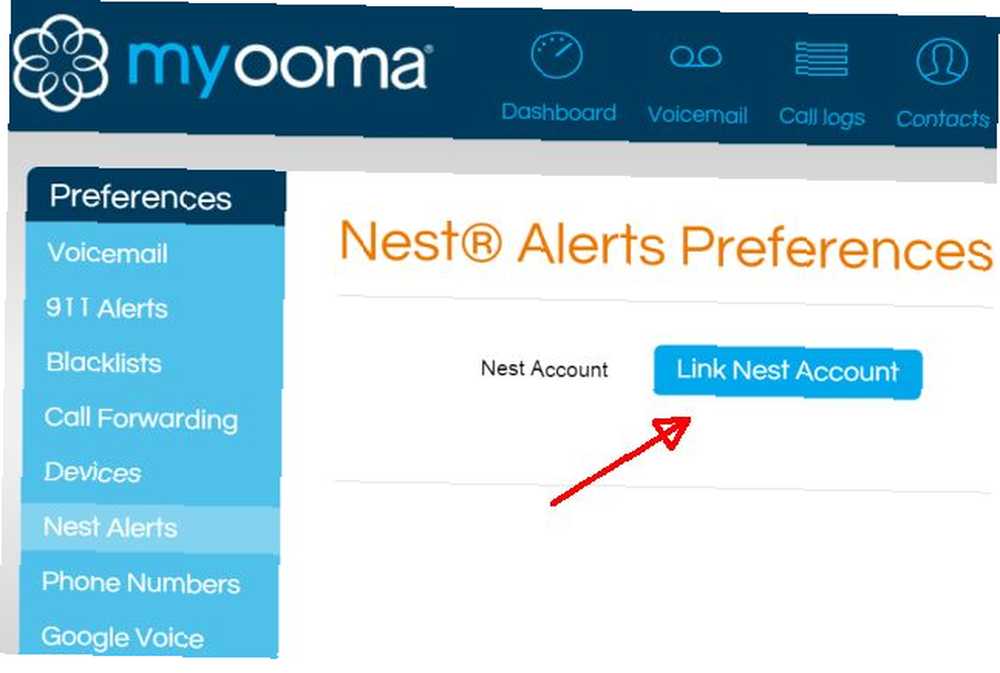
Da biste omogućili “Auto-Away” značajka za prosljeđivanje poziva, samo kliknite Prati me omogućeno i odaberite status udaljenosti koji želite da koristi (ručni ili automatski).

Ako imate Nest Protect 6 najboljih monitora i senzora za kvalitetu zraka za vaš dom. 6 najboljih monitora i senzora za kvalitetu pametnog zraka za vaš dom Ovi pametni monitori i senzori za kvalitet zraka mogu vam osigurati što sigurniji zrak u vašem domu. , na ovoj stranici možete omogućiti značajke alarma od dima i CO. Također, konfigurirajte “Nadgledanje prijave” da vas Ooma upozori ako nikoga nije kod kuće tijekom doba dana kad očekujete da netko bude tamo.
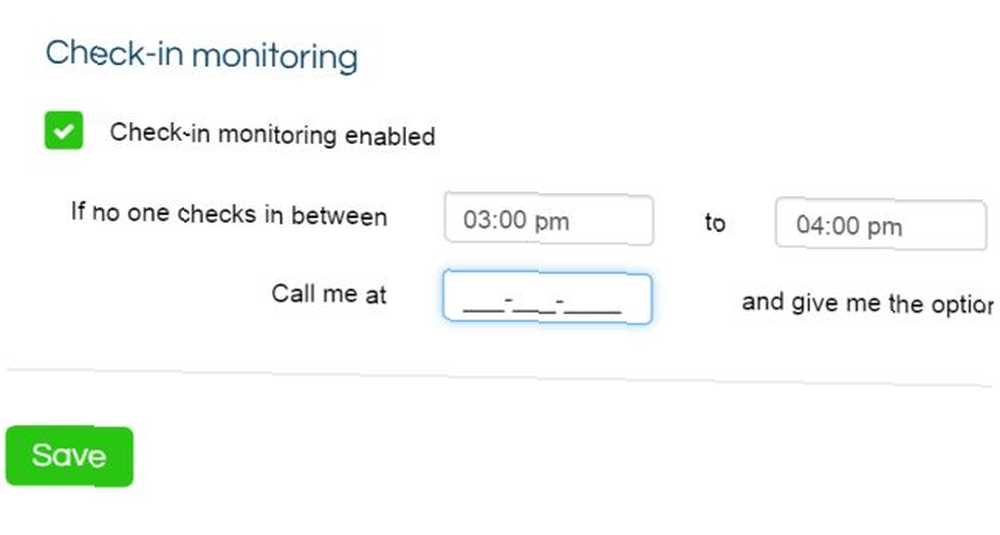
Kao što vidite, integracija Ooma i Nest-a ima savršen smisao. Značajke ove integracije dodaju praktičnost i automatizaciju vašem rastućem pametnom domu.
Upravljanje Nest iz Windows-a
Ako imate Windows mobilni uređaj ili Windows računalo sa sustavom Windows 8.1 ili Windows 10, možete upravljati izravno sa radne površine pomoću aplikacije koja se zove Nest Manager.
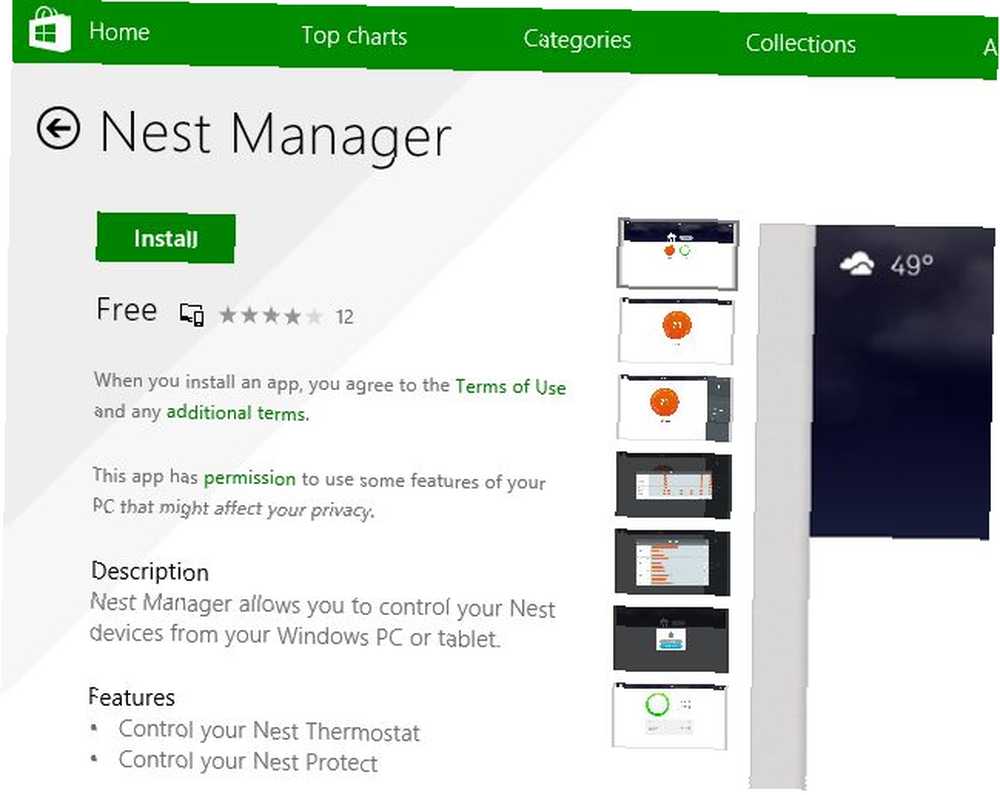
Aplikacija za radnu površinu izgleda identično web mjestu i mobilnoj aplikaciji, s vašim Nest uređajima prikazanim u središnjem oknu te postavkama i statusu desno.

Na radnoj površini sustava Windows također možete postaviti Nest temperaturni raspored kako biste optimizirali uštedu energije ili pregledali povijest potrošnje energije.
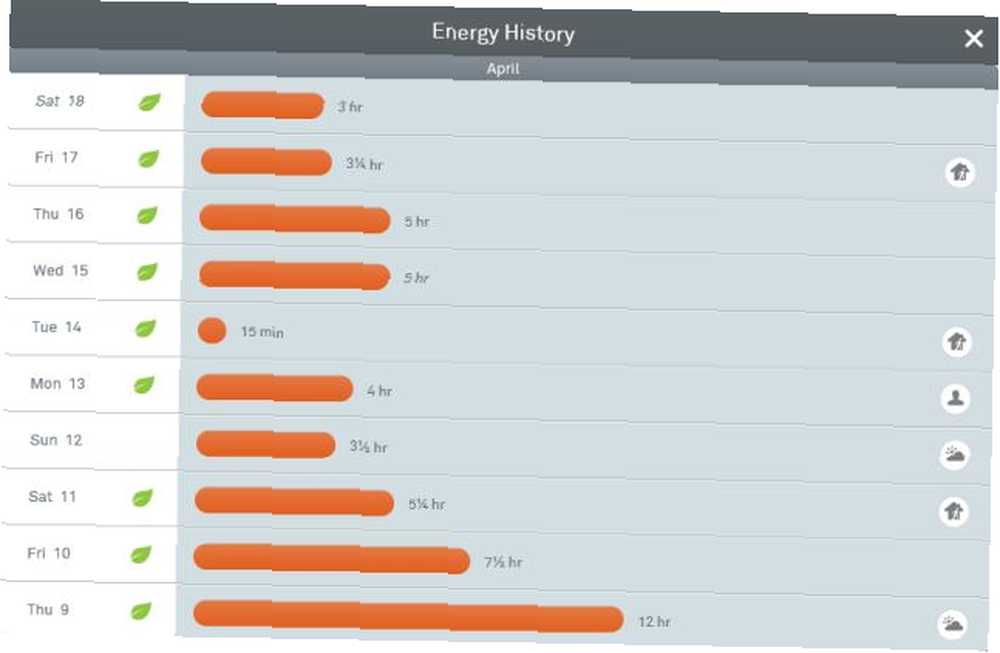
IFTTT integracije s Nest-om
Jedan od najboljih načina za poboljšanje vašeg Nest iskustva je putem IFTTT integracija Ultimate IFTTT vodič: Koristite najsnažniji alat na Internetu poput profesionalne verzije Ultimate IFTTT vodič: Koristite najmoćniji web alat poput profesionalnog ako je to onda to, također poznat kao IFTTT je besplatna internetska usluga radi zajedničkog rada vaših aplikacija i uređaja. Niste sigurni kako napraviti svoj applet? Slijedite ovaj vodič. , Jedna od integracija koju sam spomenuo u članku o Nest instalaciji je korištenje Vremenski okidač u IFTTT za podešavanje temperature na vašem termostatu.
U ovom primjeru sam ga postavio za okretanje termostata na 50 stupnjeva F ako temperatura na otvorenom poraste iznad 65 stupnjeva.
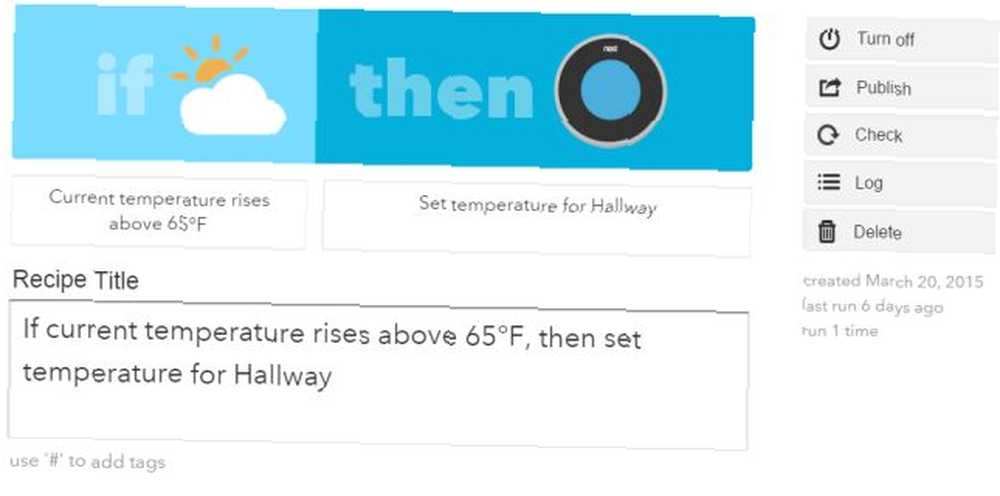
Još jedna korisna integracija je okidač e-pošte, koji možete koristiti za slanje IFTTT e-pošte za podešavanje temperature vašeg Nest.
Sve što morate učiniti je konfigurirati okidač e-pošte s hashtagom da biste identificirali naredbu zadane temperature.
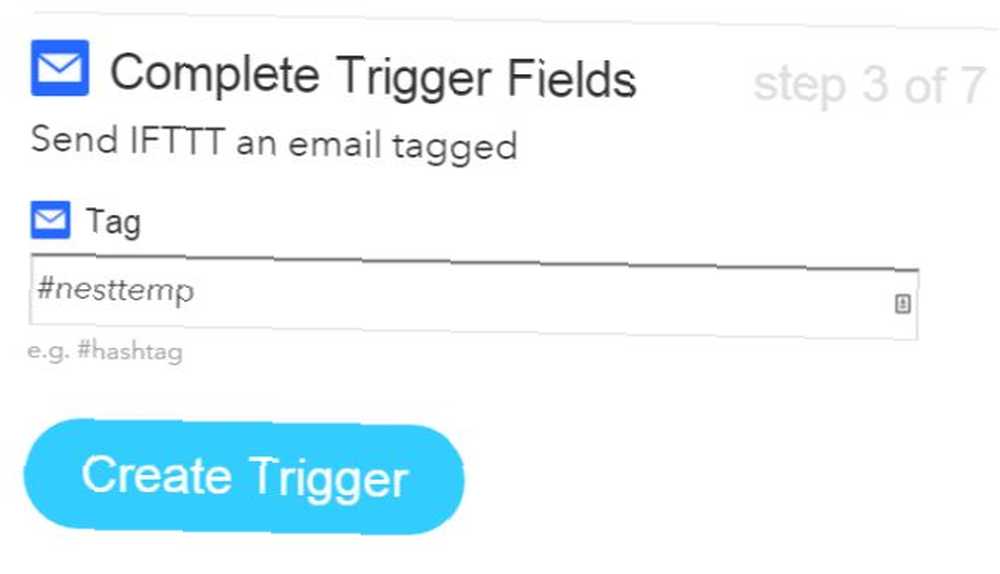
Tada možete postaviti Akcija gnijezda za korištenje tijela e-pošte kao zadane temperature.
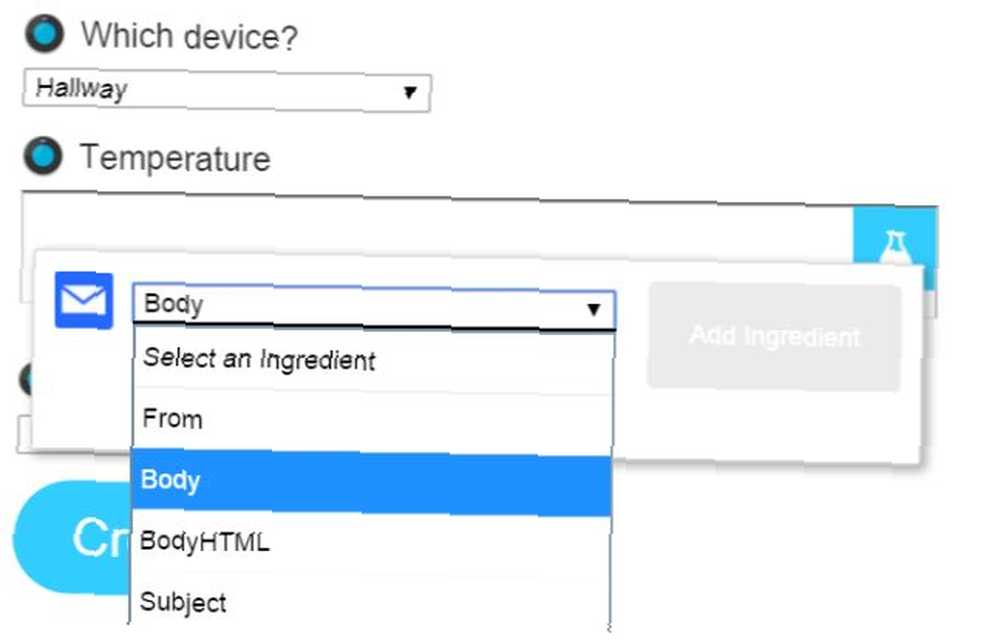
Sada morate samo poslati IFTTT e-poštu s hashtagom na okidaču za temu i temperaturom na koju želite postaviti svoje Nest u tijelu e-pošte.
Ili, možete postaviti Facebook okidač, tako da u bilo koje vrijeme želite da Nest postavite na sobnu temperaturu ili na temperaturu koja štedi energiju, možete objaviti ažuriranje statusa pomoću određenog hashtaga.
Na primjer, možete stvoriti hashtag na Facebooku “#warmupnest” koji će postaviti Nest termostat na 70 stupnjeva svaki put kada objavite ažuriranje statusa s tim hashtagom.

Samo upotrijebite Nest radnju i dodijelite joj temperaturu zadate vrijednosti za taj hashtag.
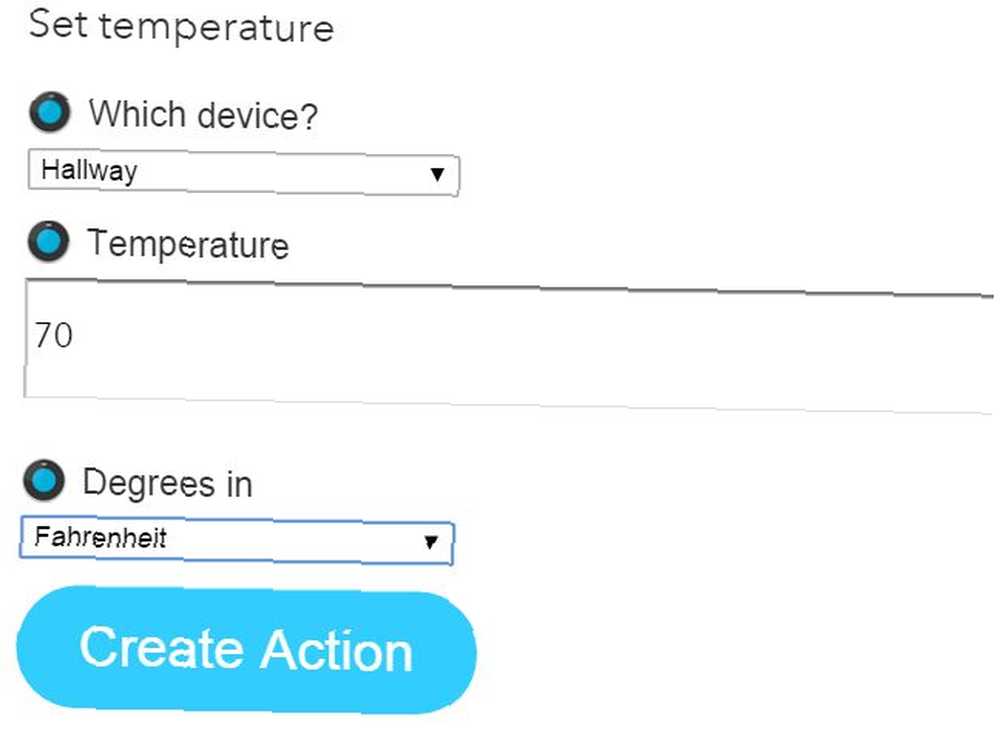
Ako se uvijek ujutro vagate na Aria vagama Fitbit Aria Wi-Fi Smart Scale pregled i Giveaway Fitbit Aria Wi-Fi Smart Scale pregled i prijenos, bilo da je vaš cilj održati zdravu težinu ili izgubiti suvišne kilograme, prateći promjene težine su važan dio postupka. Bilo koja prepreka za to na kraju će prestati ..., ili se prijavite na vrijeme spavanja pomoću Fitbit Fitbit Surge Review i Giveaway Fitbit Surge Review i Giveaway-a Postoji jedno mjerilo učinkovitosti djelotvornosti kondicije koja se može nositi: pomaže li optimizirati trening? FitBit Surge tvrdi da to može učiniti upravo to. t, zašto ne stvoriti a Fitbit okidač u IFTTT-u za te dvije radnje?
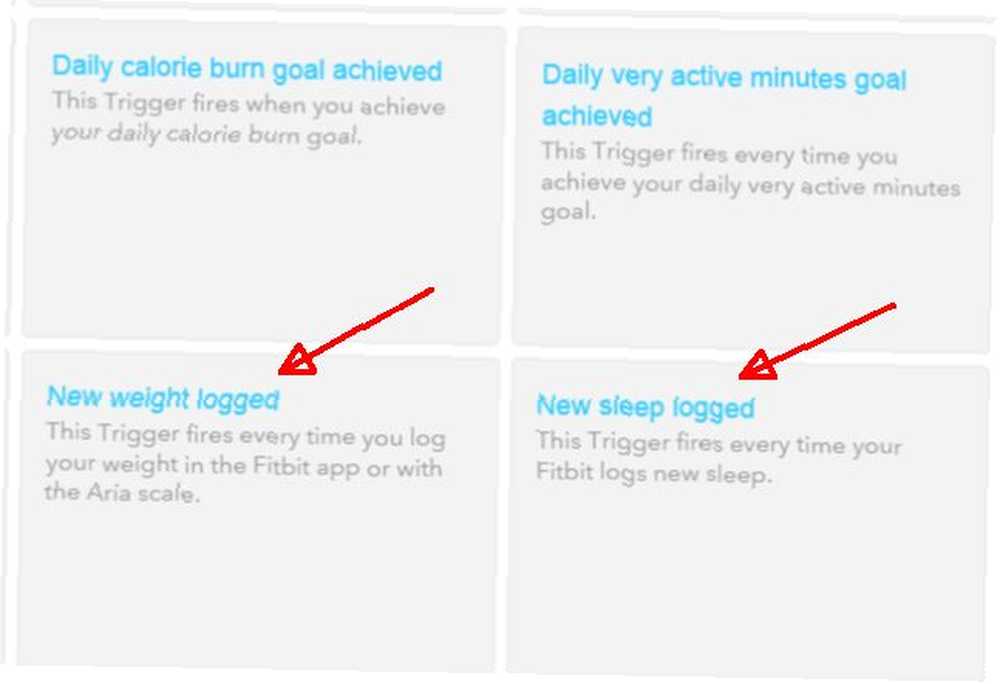
Ili, što ako želite osigurati da Nest čuva vašu kuću na hladnijoj, energetski štedljivoj temperaturi kad god ste na poslu, a ne kod kuće? Stvoriti Četverostruki okidač tako da prilikom svake prijave na radnom mjestu, vaša Nest akcija snižava temperaturu termostata na zadanu zadaću uštede energije.
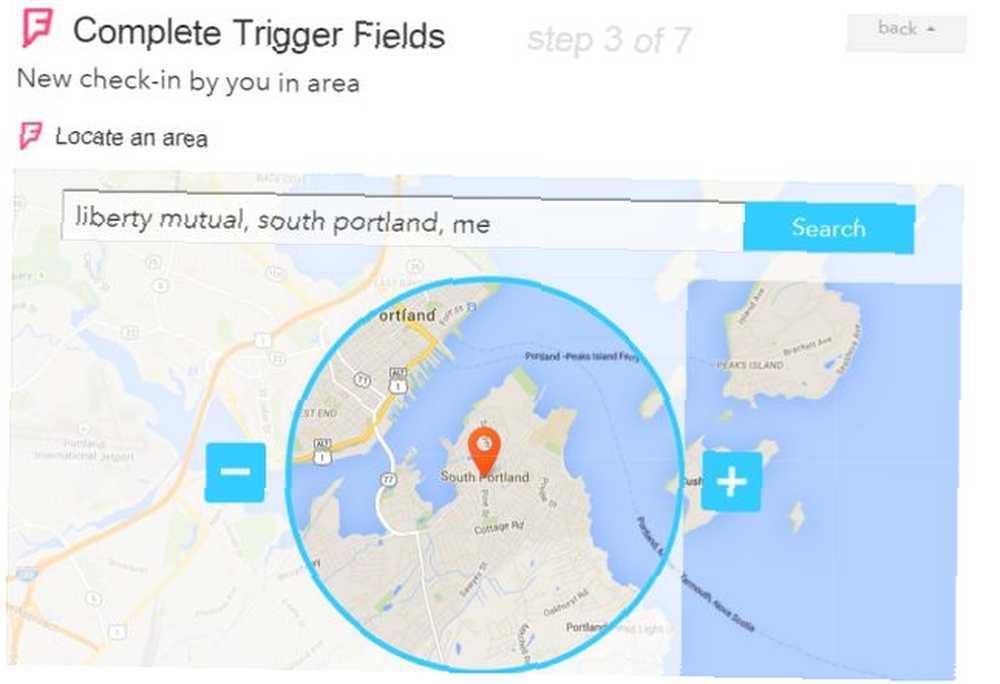
IFTTT stvarno pretvara vaš Nest termostat u uređaj kojem možete pristupiti i kontrolirati ga s bilo kojeg mjesta, u bilo koje vrijeme i na bilo koji način.
Ali što je s kontrolom drugih stvari s vašim Nestom? Pa s IFTTT-om, i to je moguće.
Neka vaš kućni automatizacija Nest Trigger
Ljepota što imate Nest proizvod u svojoj kući je što imate uređaj koji uvijek zna kada ste kod kuće i kada nemate. Ovo vam stvarno može biti korisno kada želite pokrenuti korisne automatizacije.
Na primjer, možete koristiti IFTTT Nest okidač “Dom” status za prebacivanje vašeg Android u tihom / vibriranom načinu rada kad god stignete kući, tako možete imati neprekidno, kvalitetno obiteljsko vrijeme.

Ili, kako bi bilo da se koristi za pokretanje an automatizirano ažuriranje na Facebooku dajući svima do znanja da ste kod kuće! Kad stvarno sjednete za računalo i prijavite se na Facebook, imat ćete gomilu odgovora svojih prijatelja.
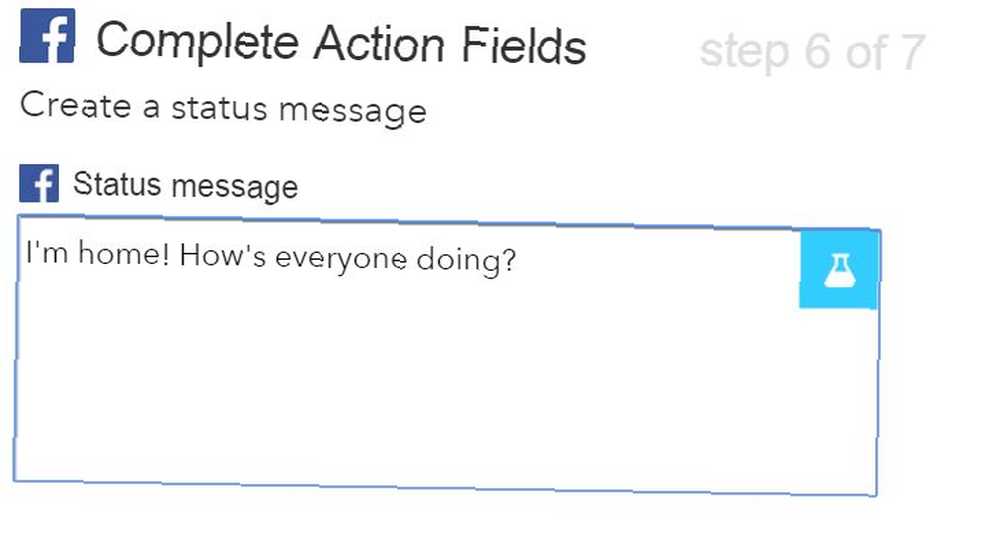
Možete čak i to koristiti prikupljanje podataka dnevnika na svoj račun na Google disku, za slučaj da želite pratiti točno vrijeme kad ste stigli kući s posla ili s putovanja. Ovo može biti osobito korisno ako vam se plati putovanje i morate znati vremena koja napuštate i stižete.
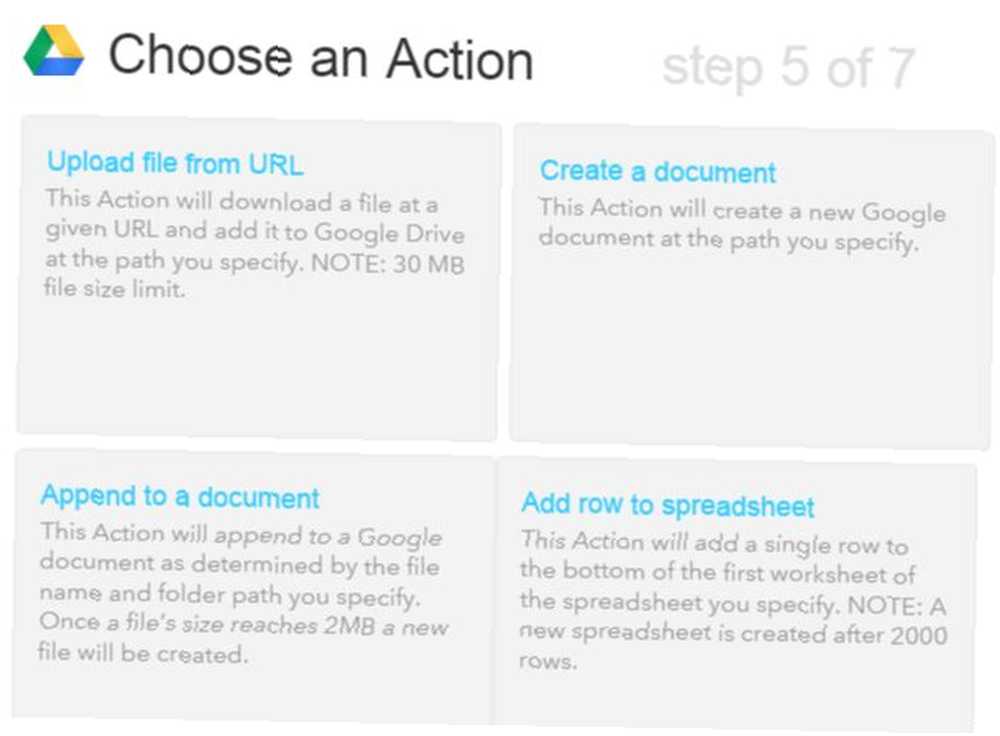
Nest i IFTTT zapisnik zapravo možete imati i kad niste kod kuće i kada ste svaki dan kod kuće. Najbolji način da to učinite bilo bi korištenje gnijezda “Daleko” okidač za bilježenje tih podataka kao novi redak u proračunskoj tablici.
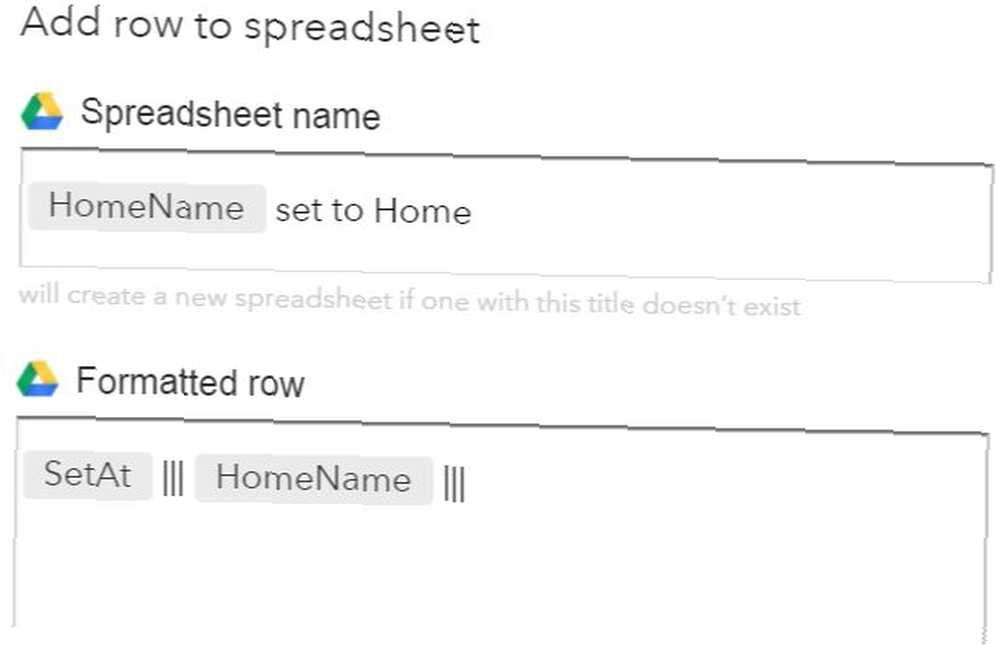
Ako radite u kućnom uredu i vaš udaljeni tim sve komunicira na Slack-u (kao što to čine mnogi), čak možete upotrijebiti Slack Action u IFTTT-u i automatski imati svoje Nest objavite Slack update na određenom kanalu dajući svima do znanja da ste tu ako trebaju nešto.
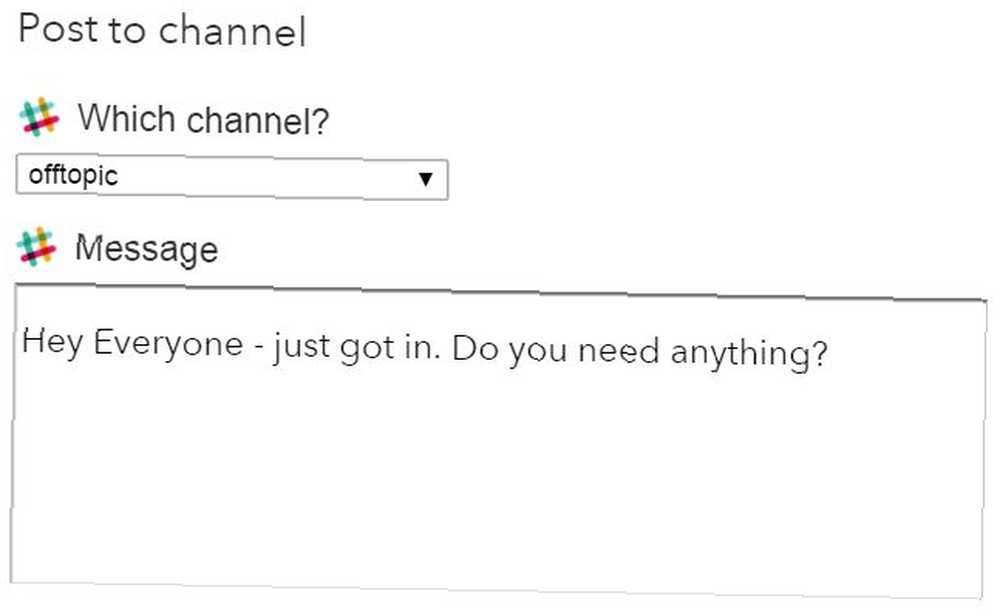
Ovo je samo nekoliko ideja koje su izvučene iz IFTTT-a, ali postoji još mnogo toga. Nest integracije koje ćete tamo pronaći su ograničene samo vašom vlastitom maštom.
Razvijte vlastiti web ili mobilne aplikacije
Ako sve te integracije nisu dovoljno fleksibilne za vas i ako znate kako koristiti JSON i Firebase knjižnice u webu ili mobilnim aplikacijama, možete prilagođavati vlastite aplikacije pomoću Nest API-ja.
Nest nudi potpunu dokumentaciju i API reference za učenje kako to učiniti.
Na GitHubu se nalazi i prostor Nest Labs u kojem ćete pronaći šifru autentifikacije kao i uzorke aplikacija koje možete pregledati.
Dakle, sljedeći put kada vam netko kaže da je Nest termostat samo termostat, budite sigurni da ćete im reći koliko je to zapravo. Sa svim gore navedenim integracijama i svim novim proizvodima koji su na tržištu kompatibilni s njom, zaista može postati srce svakog pametnog doma.
Imate li Nest termostat? Kakvo je vaše iskustvo s njim? Imate li još kakvih kreativnih ideja za automatizaciju kuće pomoću Nest-a?











